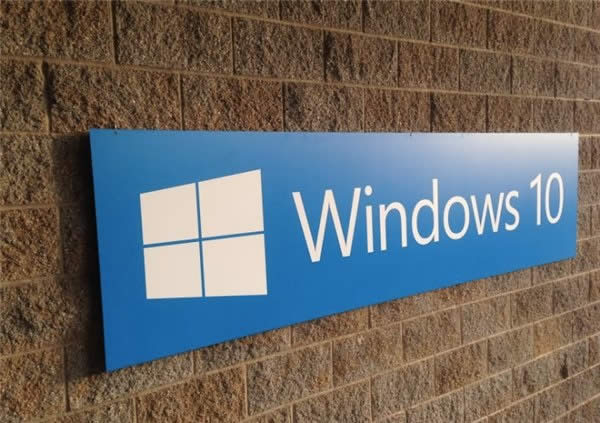Windows 10的技巧与窍门(11-15例)
Windows 10更新后的的功能充满精简所有的计算任务。新版本融合了熟悉的Windows 7、Windows 8使用的功能。虽然你可以使用一些功能,可以直观地提高应用节省时间,还有没有更好的一些设置方法可以让你的生活更轻松了。在此ghost123已经通过分组的提示进行分类整顿我们的Windows 10提示和技巧指导,所以它现在更容易找到适合您需求的最好的Windows 10提示。
在本指南中,我们将带你通过Windows的各个细节之处,并帮助你调整你的Windows安装在各种以满足您的工作风格的方式。使用技巧,你就可以用一些时间需要定期执行,并简化系统围绕您的导航任务。我们也将分享技巧,以帮助调整根据您的喜好的新功能,使您能够高效地使用新的安装。另外,还要确保你看看我们的巨大的指南收集如何使用Windows 10,以确保您得到最出新的操作系统。
11.通过网络的流媒体
进入“控制面板>网络和Internet>网络和共享中心”,然后单击“更改提前共享设置”。
然后去到所有的网络部分,点击“选择媒体流选项”链接,打开媒体共享。
12.监控与任务管理器
windows10还包括一个更好的布局和易消化的信息和有用的图表改进的任务管理器。
您熟悉的任务管理器来监视你的电脑的资源,并终止反应迟钝的进程。
13.创建一个本地帐户
如果你不想OneDrive同步帐户的好处,你可以创建一个独立的下线账户。头开始>设置>帐户,并点击“登录与本地帐户,而不是”链接。
14.联系支持
如果您需要帮助建立一个Windows应用程序或正在遇到的任何问题,你可以用下开始>所有的应用程序菜单中的联系支持的应用程序。
15.排列窗口
除了管理单元,可以安排在其他方面的窗口也是如此。在任务栏上单击鼠标右键,显示三种窗口布局方案,即:层叠窗口,橱窗堆放,和并排显示窗口的一面。
Ghost123推荐:
●win10系统教程
●微软win10系统下载链接
●windows10系统激活【win10激活工具】